Hoe u Windows 10 Update-fout 0x80242ff kunt oplossen
Bijgewerkt Januari 2023: Krijg geen foutmeldingen meer en vertraag je systeem met onze optimalisatietool. Haal het nu op - > deze link
- Download en installeer de reparatietool hier.
- Laat het uw computer scannen.
- De tool zal dan repareer je computer.
Microsoft presenteert voortdurend Windows 10-updates om de nieuwste beveiligings- en stabiliteitspatches en soepele prestaties te garanderen.Het waarschuwt de gebruikers altijd van tijd tot tijd over deze updates en vervult daarom een zeer verantwoordelijke rol van host.
Oplossingen voor Windows 10 Update Error 0x80242ff
Tijdens het downloaden van deze updates in Windows 10 hebben veel gebruikers echter te maken gehad met eindeloze fouten.Een dergelijke fout die we vandaag gaan bespreken, is de "Fout 0x80242ff".Het verschijnt meestal tijdens het updaten van Windows van versie 7 of 8.1 naar versie 10.Hoewel het een basisfout is en het verwijderen ervan ook best handig is.Voor het leren van de oplossingen met betrekking tot "Error 0x80242ff", blijf bij het artikel tot het einde:
FIX 1: Voer schoon opstarten uit:
De eerste oplossing die we kunnen proberen om de "Windows 10 Update Error 0x80242ff" op te lossen, is het uitvoeren van een schone start.Volg hiervoor de onderstaande stappen: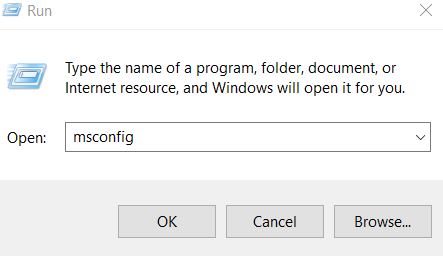
- Open eerst de RUN-prompt, typ "msconfig" en klik vervolgens op OK.
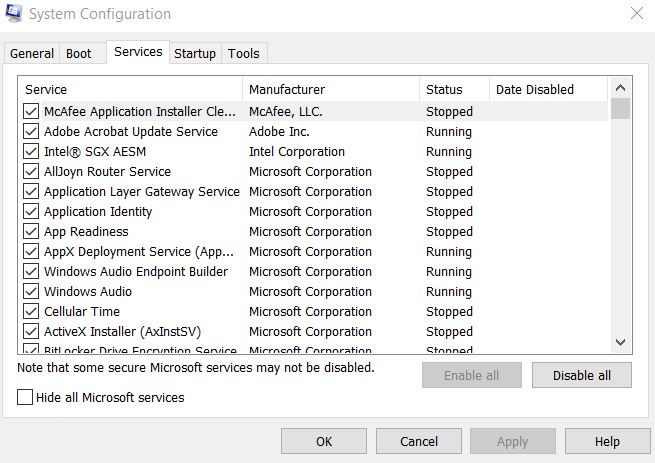
- Klik nu in het serviceconfiguratievenster op het tabblad Service en vink het selectievakje aan dat zich vóór de optie Alle Microsoft-services verbergen bevindt.
- Klik op het tabblad Alles uitschakelen en klik vervolgens op Toepassen om de wijzigingen te bevestigen.
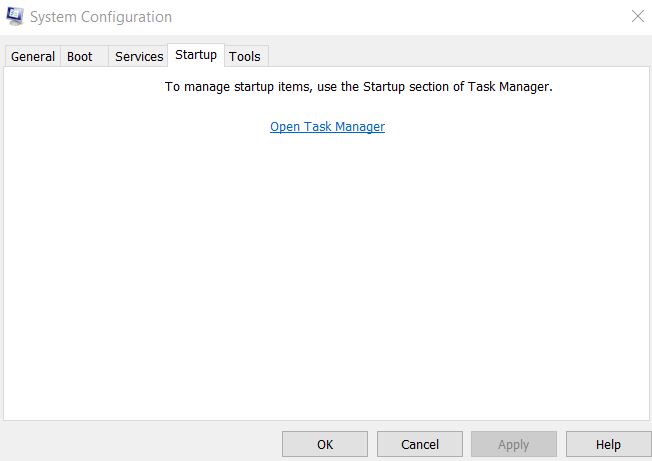
- Klik nu op het tabblad Opstarten en selecteer de optie Taakbeheer openen.
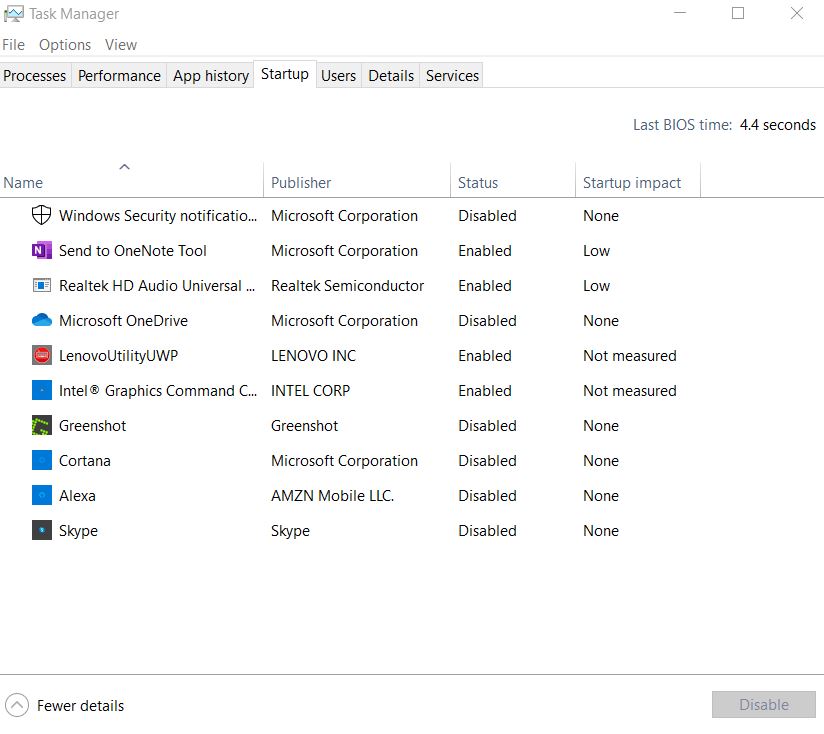
- Schakel alle opstartprogramma's een voor een uit en klik vervolgens op OK.
- Start ten slotte uw pc opnieuw op en probeer vervolgens opnieuw Windows 10 bij te werken.
FIX 2: Schakel de antivirus van derden uit op uw systeem:
Een van de meest voorkomende redenen voor "Windows 10 Update Error 0x80242ff" is ofwel een antivirus van derden in zijn geheel of enkele van de gespecificeerde functies.In dit geval kunt u eerst proberen enkele functies van de antivirus uit te schakelen en te controleren of dit helpt of niet.Of u kunt de antivirussoftware ook helemaal uitschakelen of verwijderen en controleren of dit helpt of niet.
Belangrijke opmerkingen:
U kunt nu pc-problemen voorkomen door dit hulpmiddel te gebruiken, zoals bescherming tegen bestandsverlies en malware. Bovendien is het een geweldige manier om uw computer te optimaliseren voor maximale prestaties. Het programma herstelt veelvoorkomende fouten die kunnen optreden op Windows-systemen met gemak - geen noodzaak voor uren van troubleshooting wanneer u de perfecte oplossing binnen handbereik hebt:
- Stap 1: Downloaden PC Reparatie & Optimalisatie Tool (Windows 11, 10, 8, 7, XP, Vista - Microsoft Gold Certified).
- Stap 2: Klik op "Start Scan" om problemen in het Windows register op te sporen die PC problemen zouden kunnen veroorzaken.
- Stap 3: Klik op "Repair All" om alle problemen op te lossen.
Als na het uitschakelen van uw huidige antivirussoftware de fout 0x80242ff is opgelost, is het raadzaam om over te schakelen naar andere antivirussoftware van derden.
FIX 3: Stel de Windows Defender-service in op Automatisch:
Het wijzigen van sommige instellingen in de Windows Defender-service kan u ook helpen bij het wegwerken van de "Windows 10 Update Error 0x80242ff".Volg de onderstaande stappen om de service in te stellen op Automatisch: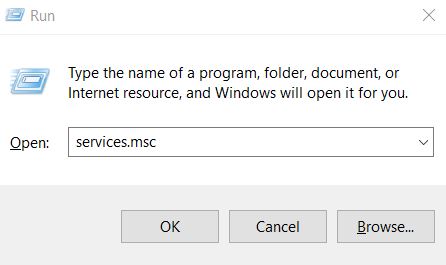
- Open eerst de RUN-prompt, typ "services.msc" en druk op Enter.
- Blader in het venster Services naar beneden en zoek Windows Defender.
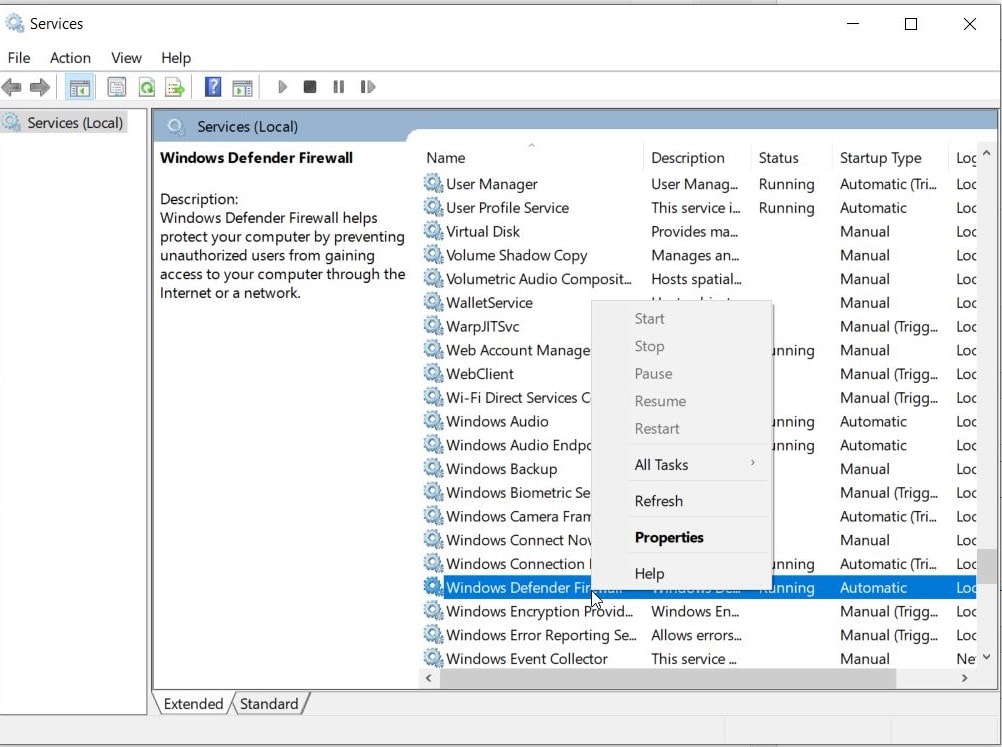
- Controleer nu de servicestatus, als deze leeg is, wijzig deze dan.Om dit te doen, klikt u er met de rechtermuisknop op en selecteert u Start.

- En zorg ervoor dat het Opstarttype is ingesteld op Automatisch.Als dat niet het geval is, selecteert u de eigenschappen en stelt u deze dienovereenkomstig in.
- Als u klaar bent, start u het systeem opnieuw op en probeert u opnieuw bij te werken.Het foutprobleem is mogelijk inmiddels opgelost.
FIX 4: Gebruik SFC- en DISM-tools om de integriteit van systeembestanden te controleren:
Een beschadigd systeembestand kan een van de belangrijkste redenen zijn voor "Windows 10 update Error 0x80242ff".Dus door de integriteit van systeembestanden te verifiëren via SFC en DISM, kunnen we de genoemde fout verwijderen.Volg hiervoor de onderstaande stappen:
- Typ eerst "cmd" in de Windows-zoekbalk.
- Zoek in de zoekresultaten de opdrachtprompt en selecteer vervolgens Als administrator uitvoeren in het menu in het rechterdeelvenster.
- Typ nu in het beheerdersvenster de volgende opdracht en druk vervolgens op Enter:
SFC /scannow
- Nu zal het het scanproces starten en uw systeem controleren op corrupte bestanden.Het proces kan enige tijd duren, sluit het venster pas dan.
Als u klaar bent, probeert u uw systeem bij te werken.Als het soepel verloopt, betekent dit dat de fout is opgelost met de SFC-scan.Als dit echter niet het geval is, voert u nu de DISM-tool uit.
- Volg de 1e en 2e stap vanaf de eerste procedure van deze FIX.
- Typ nu de onderstaande opdracht en druk vervolgens op Enter:
DISM /Online /Opschonen-Image /RestoreHealth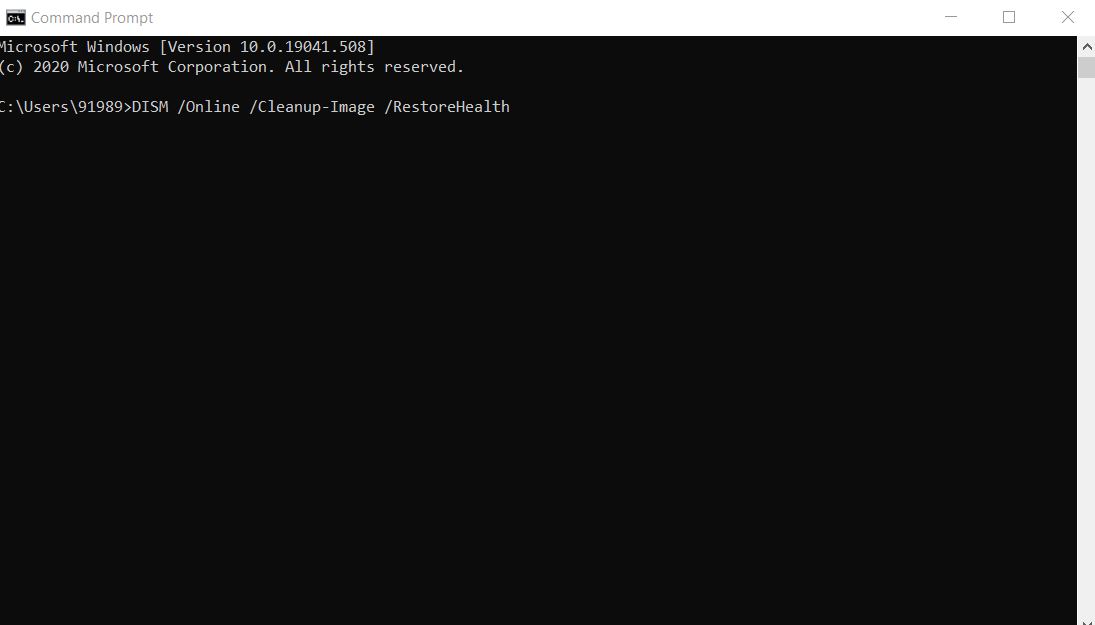
- Nu zal het het scanproces starten en uw systeem controleren op corrupte bestanden.Zoals hierboven beschreven, kan dit proces ook enige tijd duren, sluit het venster pas dan.
Als u klaar bent, probeert u uw systeem bij te werken.Het zou het genoemde foutprobleem nu hebben opgelost.
FIX 5: Windows-updateservices opnieuw instellen:
De "Windows 10-updatefout 0x80242ff" kan optreden als er een probleem is met de Windows-updateservices.Daarom kan het hier helpen om de Windows-updateservices opnieuw in te stellen.Volg hiervoor de onderstaande stappen:
- Open eerst de opdrachtprompt met beheerderstoegang.
- Schakel nu al uw netwerkverbindingen uit.Voer hiervoor de volgende opdrachten achter elkaar uit.Zorg ervoor dat u na elk van de opdrachten op de Enter-toets drukt, zodat ze afzonderlijk worden uitgevoerd.
netto stop wuauserv
net stop cryptSvc
netto stopbits
net stop msiserver
ren C:WindowsSoftwareDistribution SoftwareDistribution.old
ren C:WindowsSystem32catroot2 catroot2.old
net start wauserv
net start cryptSvc
netto startbits
net start msiserver
Uitgang
- Na het uitvoeren van de opdrachten is uw internetverbinding ingeschakeld.
- Als u klaar bent, start u uw pc opnieuw op en probeert u uw systeem bij te werken.Het foutprobleem is mogelijk inmiddels opgelost.
FIX 6: Windows Firewall uitschakelen:
Volg hiervoor de onderstaande stappen:
- Open eerst het RUN-dialoogvenster door tegelijkertijd op de Windows-toets + R te drukken.
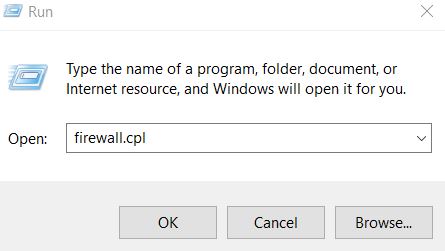
- Vervolgens typt u in het RUN-dialoogvenster "firewall.cpl" en klikt u op OK.
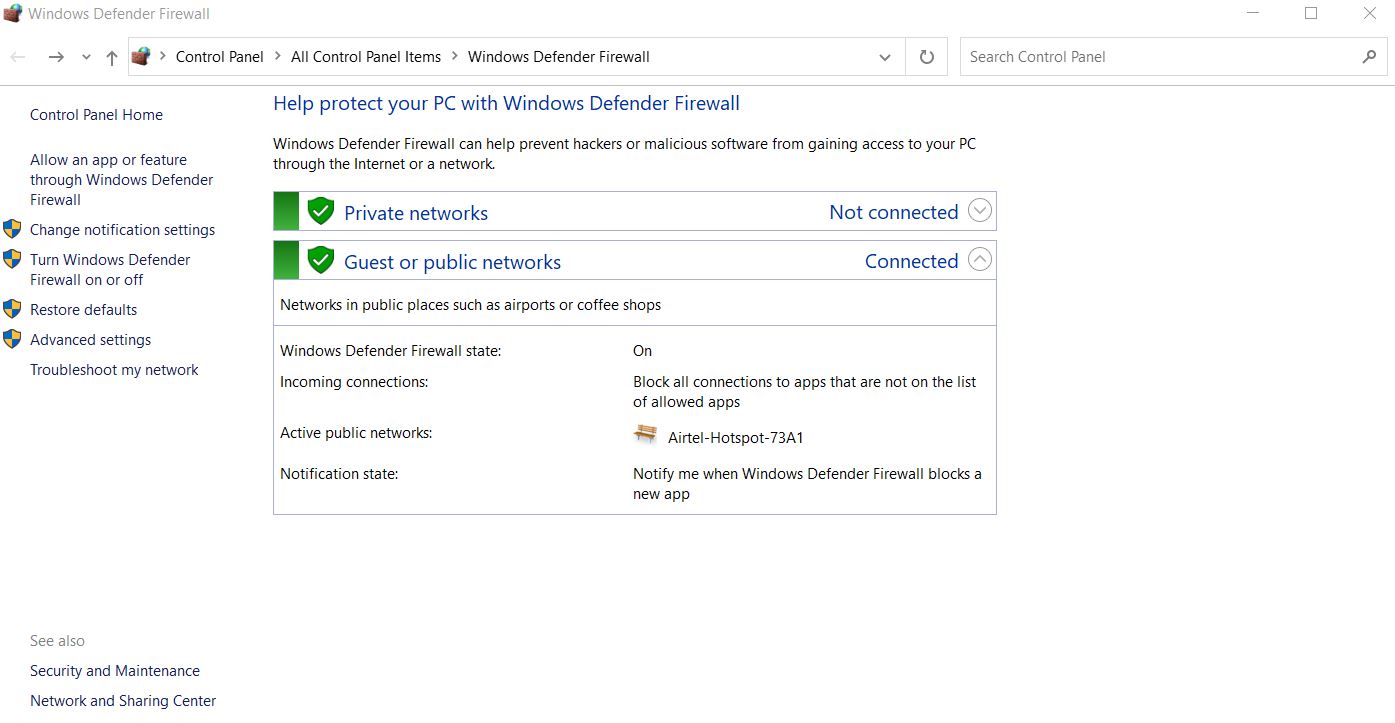
- Selecteer hier in het menu in het linkerdeelvenster de optie Windows Firewall in- of uitschakelen.
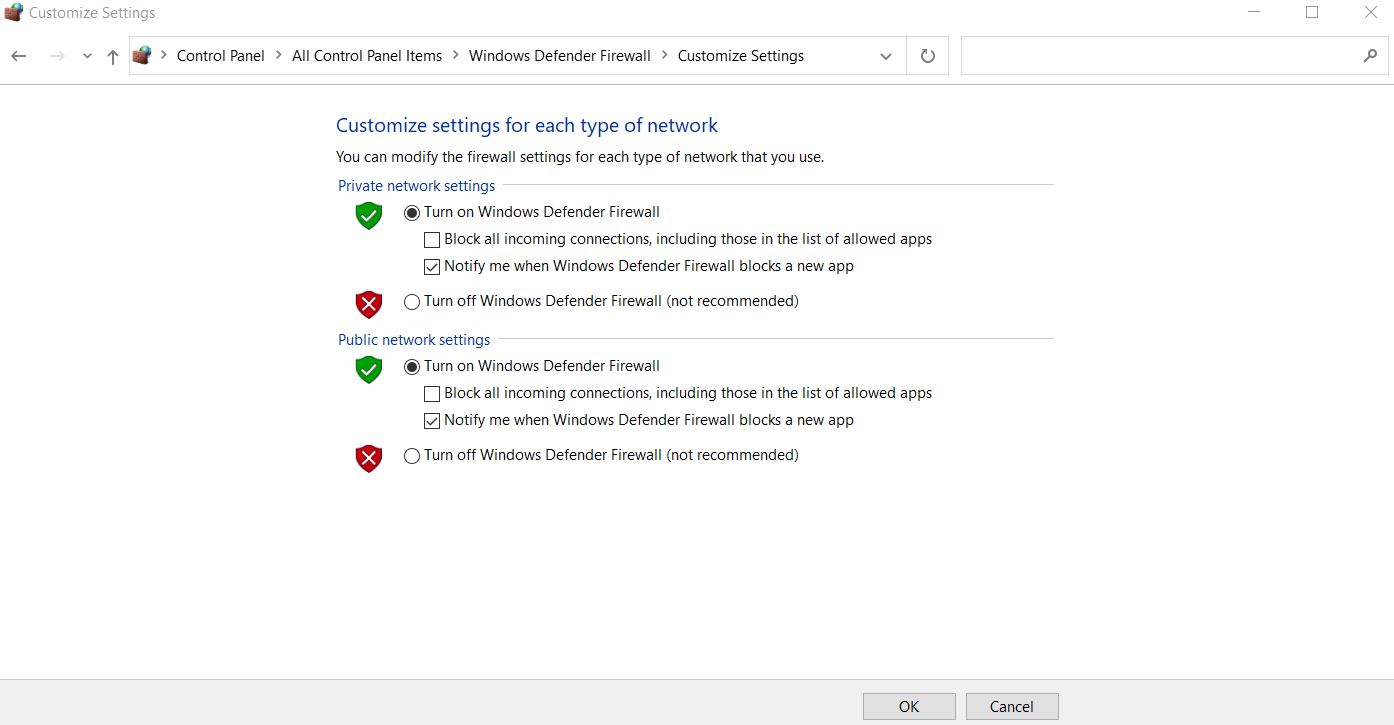
- Ga nu in het venster Instellingen aanpassen naar de instellingen voor privénetwerken.
- Klik hier op de cirkel voor de optie Windows Defender Firewall uitschakelen (niet aanbevolen).
- Klik in de instellingen van het openbare netwerk op de cirkel voor de optie Windows Defender Firewall uitschakelen (niet aanbevolen).
- Klik ten slotte op OK om de wijzigingen op te slaan.
Als u klaar bent, probeert u Windows opnieuw bij te werken.Als het proces soepel is verlopen, schakelt u de Windows Defender Firewall opnieuw in.
FIX 7: Download de update van de Microsoft Update-catalogus:
Als geen van de bovenstaande oplossingen voor u werkt, kunt u de Windows-update ook rechtstreeks downloaden vanuit de Microsoft Update-catalogus.Volg hiervoor de onderstaande stappen:
OPMERKING: met deze oplossing kunt u de update alleen downloaden en installeren, maar wordt het foutprobleem niet opgelost.
Voordat u doorgaat met deze oplossing, gaat u naar het gedeelte Windows Update op uw apparaat en zoekt u de code van de update die u probeerde te installeren.De code zou iets vergelijkbaars zijn met "KBxxxxxxx".Hier betekent 'xxx' een reeks getallen.
- Ga naar de Microsoft Update-catalogus en voer in het zoekvak de updatecode in.
- Selecteer nu uit de lijst met overeenkomende updates degene die dezelfde architectuur gebruikt als uw pc.
- Klik op de knop Downloaden.
- Nadat het is gedownload, dubbelklikt u op het bestand en laat u het op uw systeem installeren.
Dit waren de best mogelijke oplossingen voor "Windows 10 Update Error 0x80242ff".Ze zijn allemaal beproefd, getest en veilig te gebruiken voor alle gebruikers.Ondertussen raden we u, afgezien van deze oplossingen, aan om een "Malware Scan" op uw systeem uit te voeren en te controleren of dit u helpt om van het genoemde probleem af te komen of niet.
We hopen dat u alle informatie die in het bovenstaande artikel wordt genoemd nuttig en relevant vindt.De Windows 10-updates kunnen u naar verschillende mogelijke fouten brengen, maar de "Fout 0x80242ff" is een eenvoudige en kan gemakkelijk worden opgelost.Als je vragen of feedback hebt, schrijf dan de opmerking in het onderstaande opmerkingenveld.

